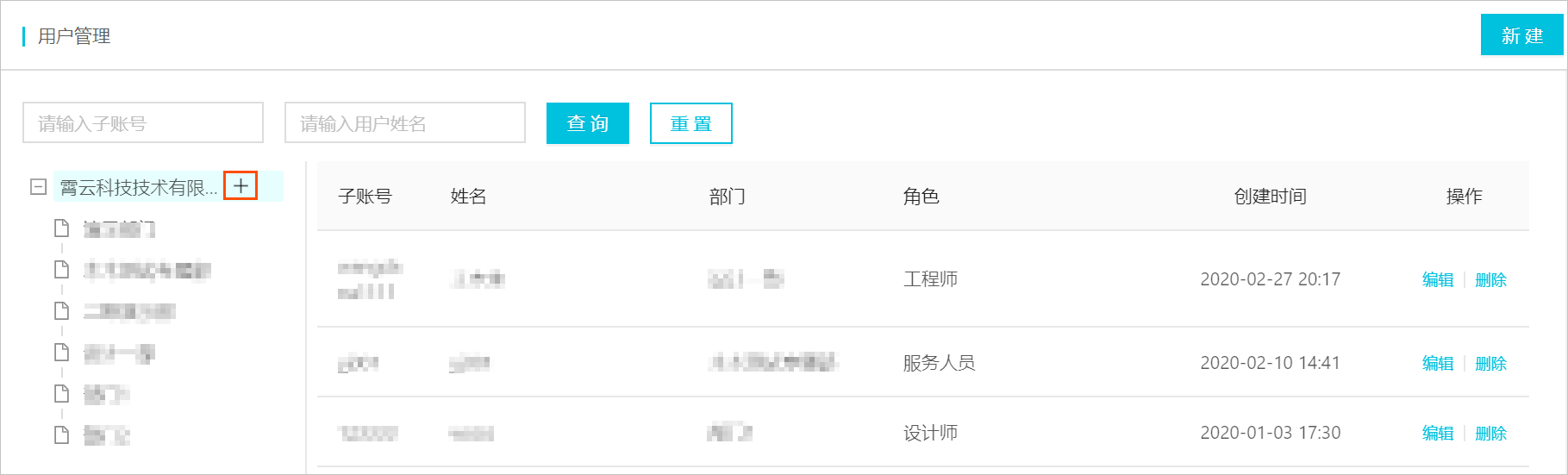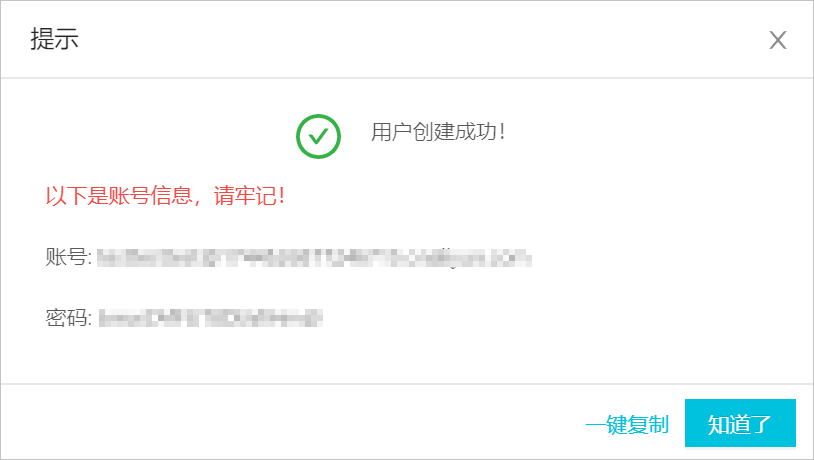在使用交付中心前,您需要为员工创建子账号并分配角色。
背景信息
在服务流程中订单按角色分配。因此,添加员工子账号时,角色选择需要与服务流程中的节点角色对应。例如服务流程模板中配置了“分配设计师”和“分配客户经理”节点,并由“设计师”进行交付过程中的“设计”节点,由“客户经理”负责项目的“交付物最终确认”节点,则您需要给负责设计的员工子账号选择“设计师”角色,给负责交付最终确认的员工子账号选择“客户经理”角色。强烈建议在添加员工子账号前,请与您的厂商(上架商品并配置服务流模板的服务商)沟通好服务流程中所需要的角色。
成功创建子账号后,系统将产生8位随机密码(将只展示一回),管理员需保存好子账号密码并线下传递给相应员工,可单击一键复制复制用户名及密码,员工首次登录时系统将要求其修改登录密码。
创建部门
- 登录云市场交付中心。
- 在左侧导航栏,选择。
- 在部门树区域,单击公司名称所在行的+。
- 在创建部门对话框,填写部门名称,然后单击确定。
创建员工子账号
- 登录云市场交付中心。
- 在左侧导航栏,选择。
- 单击右上角的新建。
- 在新建用户的对话框,根据界面提示填写用户信息,然后单击确定。
- 在提示对话框中,获取用户的账号和密码,并需保存好账号密码并线下传递给相应员工。
在子账号列表您可以看到刚创建的账号。
编辑员工子账号
- 登录云市场交付中心。
- 在左侧导航栏,选择。
- 在子账号列表,单击目标子账号操作列的编辑。
- 在编辑用户对话框中编辑用户信息。
- 单击确定。
重置密码
- 登录云市场交付中心。
- 在左侧导航栏,选择。
- 在子账号列表,单击目标子账号操作列的编辑。
- 在编辑用户对话框,单击最下方的重置密码。
- 在提示对话框,单击确定。
系统自动为子账号分配密码。
- 回到编辑用户对话框,单击确定。
删除子账号
- 登录云市场交付中心。
- 在子账号列表,单击目标子账号操作列的删除。
- 在确定删除吗?对话框,单击是。